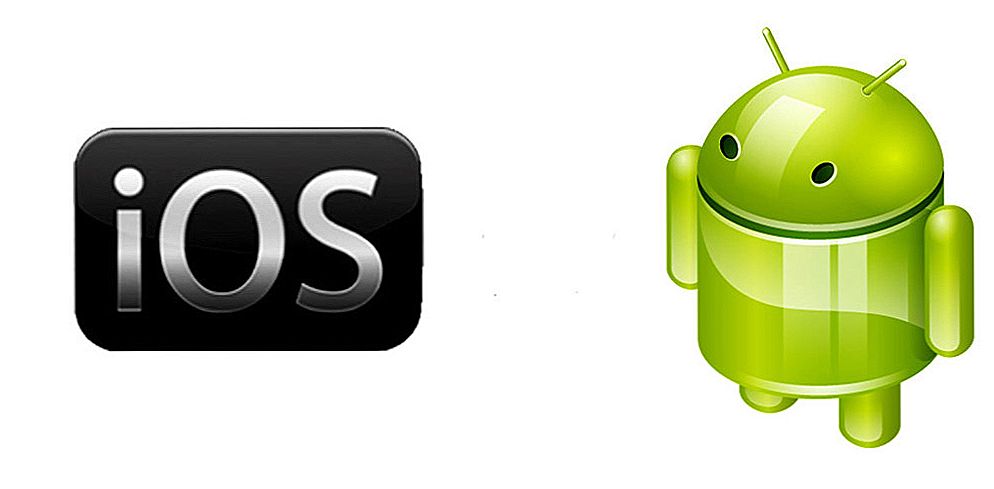sadržaj
- 1 Nešto o programu Excel i XML
- 2 Kako pretvoriti Excel u XML
- 3 Kako pretvoriti XML u Excel
- 4 Zaključimo
Nešto o programu Excel i XML
Dakle, prije nego što naučite otvoriti, stvoriti ili pretvoriti XML datoteku u Excel i natrag, neka je uzeti bliži pogled na vrste tih datoteka. Ovdje je potrebno odmah zapamtiti da Excelovi dokumenti imaju mnogo formata, a XML je format datoteke. Zato nemojte zbuniti ova dva pojma.
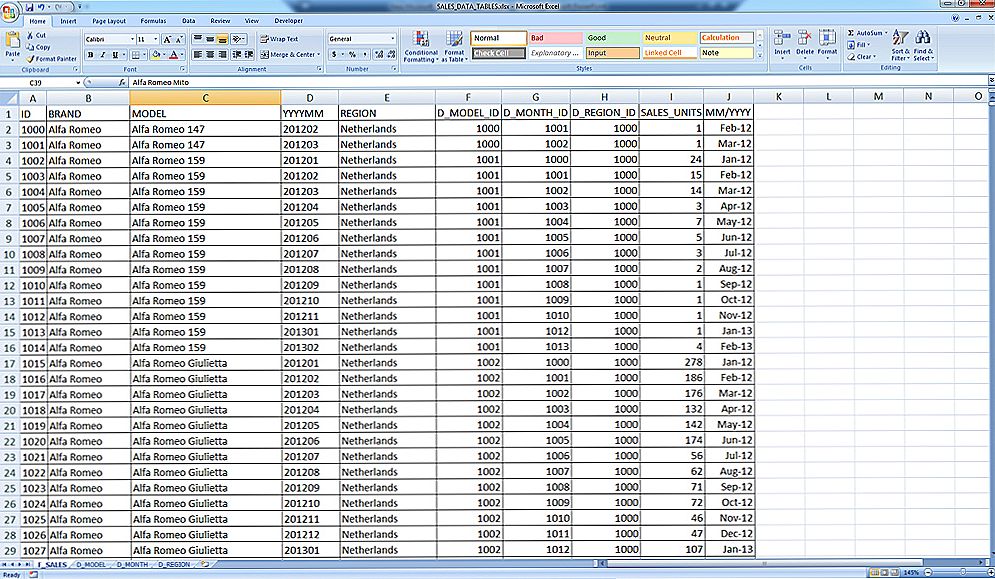
Microsoft Excel je snažan računalni program s mnogim korisnim funkcijama.
Microsoft Excel je poseban alat za stvaranje i uređivanje tablica. S njima možete već učiniti bilo što: izraditi baze podataka, grafikone, formule i druge vrste podataka. Ovo je vrlo moćan alat pa nećemo raspravljati o svim njegovim mogućnostima. Danas je naš cilj nešto drugačiji i nećemo odstupati od teme današnje rasprave.
XML datoteke, radi lakšeg razumijevanja, namijenjene su pohranjivanju i razmjeni različitih podataka između uslužnih programa. Posebno često koristite ovaj označni jezik prilikom slanja podataka preko Interneta. Na primjer, ako trebate prenijeti tablične podatke iz Excela na web stranicu, primjerice, morat ćete konvertirati dokument tako da bude ispravno prikazan.Stoga ne odgađamo trenutak istine i odmah nastavimo s operacijom.
Kako pretvoriti Excel u XML
Dragi prijatelji, zapravo, konverzija datoteka je vrlo jednostavna. Međutim, neki korisnici mogu imati problema s prijenosom podataka, pa ćemo danas razmotriti nekoliko načina implementacije našeg plana. Stoga stječemo strpljenje i nastavljamo s akcijom:
- Najlakši način, koji možda neće funkcionirati u nekim slučajevima, jest spremanje datoteke u traženi format u samom Microsoft Excel programu. Da biste to učinili, otvorite potrebni dokument u ovoj aplikaciji. Zatim kliknite gumb "Datoteka" (prikazan na primjeru sustava Office 2013, u ostalim verzijama proces spremanja može biti malo drugačiji) u gornjem lijevom kutu prozora programa Excel, potom opciju "Spremi kao", a zatim odaberite lokaciju za spremanje dokumenta, dati joj naziv i na kartici vrstu datoteke, navedite "XML podatke". Nakon toga, provjerite je li sve ispravno. Ako ne, pokušajte sljedeće metode.
- Dakle, ako se dogodi pogreška u prethodnom slučaju, možda vaš primjerak programa ne pruža podršku i odgovarajuće dodatke.Da biste ih instalirali, posjetite Microsoftovo web mjesto http://www.microsoft.com/en-us/download/details.aspx?displaylang=en&id=3108, preuzmite i instalirajte ovu datoteku na svoje računalo ili laptop. Zatim pokrenite Microsoft Excel program i kliknite gumb velike boje u gornjem lijevom kutu prozora aplikacije (ovdje već gledamo primjer na verziji 2007). U prikazanom bloku kliknite parametre s lijeve strane izlaza iz uslužnog programa. Sada idite na dodatke i kliknite gumb "Idi" nasuprot "Upravljanje". Pojavit će se dijaloški okvir na kojem morate kliknuti pregled i pronaći dokument koji ste ranije preuzeli s Microsoftova web mjesta. Sada kliknite U redu i prijeđite na glavni prozor programa, gdje sada imate karticu XML Alati - s njom sada možete jednostavno izraditi XML datoteku iz postojeće tablice. Spremite ga kao što je potrebno u prethodnom odlomku.
- Ako ne želite preuzeti sebe i svoje računalo s takvim informacijama, možete se pridržavati posebnih uslužnih pretvarača ili online inačica tih programa. Na primjer, možete preuzeti aplikaciju Tvornica formata, koja će vam omogućiti da poduzmete sve potrebne radnje. No, vrijedno je zapamtiti da datoteke spremljene i pretvorene na taj način ne rade uvijek u budućnosti.To jest, tijekom operacije, sektori ili područja u memoriji dokumenta mogu biti oštećeni, što će negativno utjecati na nju - jednostavno se ne može otvoriti npr. U XML editoru. Stoga se preporučuje koristiti bilo profesionalni softver ili sam Microsoft Excel.

Kako pretvoriti XML u Excel
Prije nego što pretvorite XML u Excel, najprije ga morate otvoriti. Razmotrite čitav kratki postupak u nastavku. Dakle, nastavljamo:
- Pokrenite Microsoft Excel pomoću prečaca na radnoj površini ili putem izbornika programa Explorer.
- Ako koristite Office, kliknite na "Otvori druge knjige" pri dnu glavne stranice. U drugim verzijama postupak može biti nešto drugačiji.
- Potom kliknite na "Računalo" ili drugo mjesto gdje se nalazi XML datoteka, a zatim kliknite "Pregledaj" i promijenite vrstu podataka u "XML datoteke" u prozoru koji se pojavi.
- Sada tražimo potrebnu datoteku i otvorimo je u našem programu pomoću gumba istog naziva.
- Zatim ćemo raspravljati o tome kako pretvoriti naš dokument. Idite na karticu razvojnog programera, a zatim kliknite gumb za uvoz.
- U prozoru koji se otvori morat ćete pronaći i ponovno odabrati naš dokument na kojem želite izvršiti akciju, a zatim kliknite gumb "Uvoz".
- Zatim konfigurirajte sve za sebe: područje za uvoz, mjesto spremanja i druge parametre. Tada ćete dobiti tablicu koju kasnije možete spremiti u formatu koji vam je potreban. Kao što možete vidjeti, ništa nije komplicirano.
Zaključimo
Dragi čitatelji, danas smo naučili ne samo kako pretvoriti XML datoteke u Excel i obrnuto, već i kako ih stvoriti i otvoriti s nekompatibilnošću verzija. Nadamo se da ste uspjeli i da nema više pitanja. Ne zaboravite podijeliti komentare svoja mišljenja i iskustva: možda znate jednostavan način za pretvaranje. Recite ostalim korisnicima ako možete prevesti jednu vrstu dokumenta. Ako je radio, podijelite s njom kako ste ga koristili.